Cómo anclar widgets al centro de notificaciones con Siri en macOS Sierra

Siri ha llegado a macOS Sierra, y con él una nueva función que le permite fijar widgets a la columna Hoy en el centro de notificaciones.
Esta función es muy simple y útil, así que tomemos unos minutos y le mostraremos cómo funciona.
Normalmente, cuando le pregunta a Siri algo en macOS, le muestra los resultados en la esquina superior derecha esquina de la pantalla.
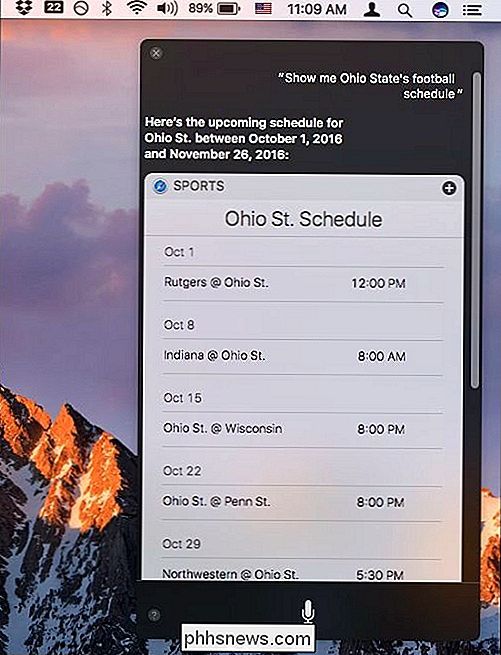
Nota, sin embargo, hay un botón más "+" en la esquina superior derecha de muchos resultados de búsqueda de Siri.
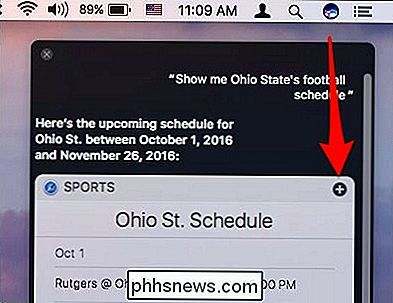
Recuerde, cada vez que vea el signo más, puede agregarlo a su centro de notificaciones .
Cuando hace clic en ese botón, el elemento se fijará al panel Hoy en su centro de notificaciones. Para acceder a sus notificaciones, haga clic en las tres líneas en la esquina superior derecha de la pantalla.
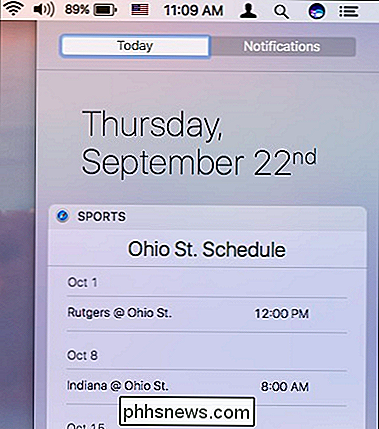
El elemento fijado permanecerá allí hasta que lo elimine, o puede reorganizarlo para que los widgets más pertinentes estén en la parte superior.
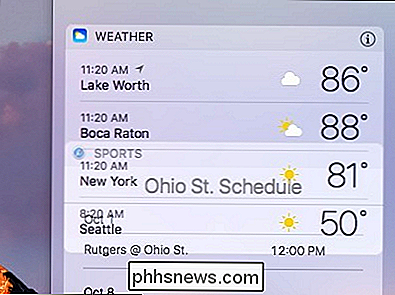
Si luego desea eliminar un widget, simplemente haga clic en la "X" en su esquina superior derecha.
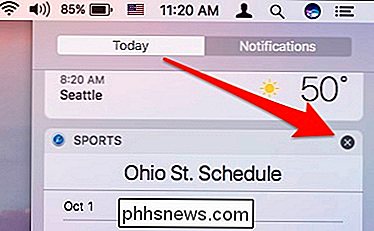
Puede anclar todo tipo de cosas en su centro de notificaciones, incluidas las búsquedas en la web ...
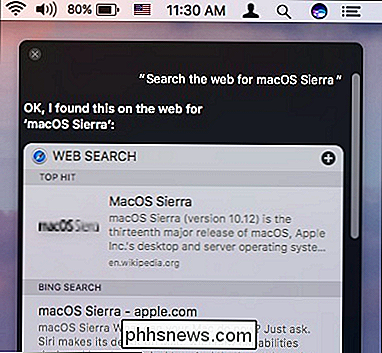
... búsquedas locales ...
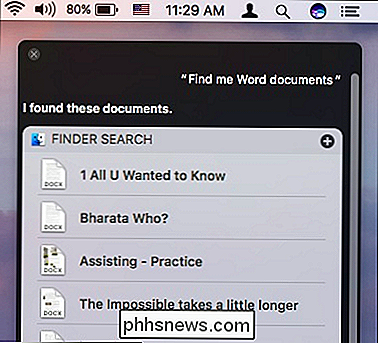
... o recordatorios ...
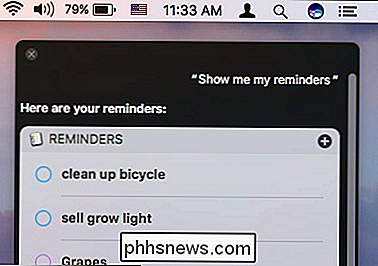
... además de notas.
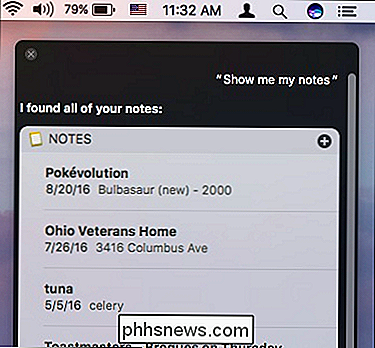
Incluso puede pedirle a Siri que le muestre una nota específica o una lista de recordatorios y que lo ancle.
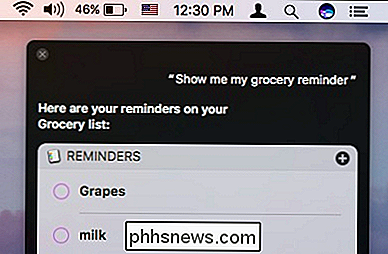
No todo lo que busca puede estar anclado. Pero hay suficiente para que su centro de notificaciones pronto se llene de las cosas que son importantes para usted.
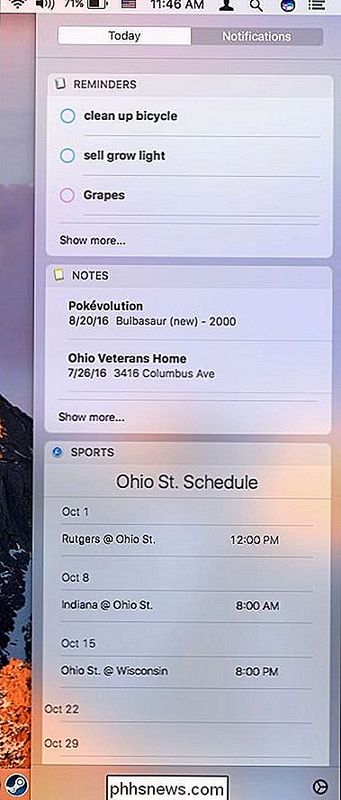
Probablemente no va a guardar todos los resultados de búsqueda de Siri pinnables, pero es probable que haya al menos una o dos cosas que siempre quieres quedarte en tu centro de notificaciones.
La comodidad de poder, al menos, anclar tus recordatorios o recordatorio a , ciertos resultados web, o tener el puntaje del juego de pelota de un vistazo, hace que ciertas tareas repetitivas sean mucho más fáciles. No tiene que abrir la aplicación correspondiente, simplemente eche un vistazo y listo.
Por lo tanto, ahora puede comenzar a guardar sus búsquedas de Siri y con suerte su vida y rutina diaria se hicieron mucho más fáciles.

Cómo cambiar fácilmente el caso de texto en LibreOffice Writer
Todos lo hemos hecho antes. Estamos escribiendo rápido y luego nos damos cuenta de que teníamos la tecla Bloq Mayús y el caso en nuestro texto es BACKWARDS. Eso es fácil de cambiar en Microsoft Word, pero ¿y si usa la alternativa gratuita, LibreOffice Writer? No se preocupe. También es fácil cambiar el caso en el texto en Writer y le mostraremos cómo.

Las aplicaciones de limpieza de PC son una estafa: He aquí por qué (y cómo acelerar su PC)
Las aplicaciones de limpieza de PC son aceite de serpiente digital. La web está llena de anuncios para aplicaciones que quieren "limpiar su PC" y "hacer que se sienta como nuevo". No extraiga su tarjeta de crédito: estas aplicaciones son terribles y no las necesita. Si si quieres "limpiar tu PC", puedes hacerlo gratis.



